Bilancio a sezioni contrapposte
.jpg)
.jpg)
.jpg)
1 Inquadramento Teorico
1.1 Contrapposto ETS/ENC
1.2 Bilancio Europeo
2 La Visualizzazione del Bilancio Contrapposto
2.1.1 Visualizzazione del bilancio competenza o cassa ETS/ENC
2.1.2 Visualizzazione del bilancio europeo ordinario, abbreviato e micro-imprese
2.1.3 Espansione/Contrazione delle sezioni
2.2 Date di visualizzazione del Bilancio contrapposto (DAL/AL)
2.3 Codice attività e bilancio unificato
2.4 Conti caricati, ricerca e accesso a schede/contabilità
2.4.1 Zoom a video NEW
2.4.2 Accesso a Scheda Contabile NEW
2.4.2.1 Particolarità della Scheda Contabile nel Rendiconto per Cassa NEW
2.4.2.2 Selezione multipla di conti - Tooltip NEW
2.4.2.3 Selezione multipla di conti - apertura di più schede contabili NEW
2.4.3 Accesso a Prima Nota NEW
2.4.4 Modifica Prima Nota NEW
2.5 Opzioni di visualizzazione
2.5.1 Visualizza decimali
2.5.2 Criterio dell'arrotondamento all'euro
2.5.3 Visualizza dettaglio conti di tutti i righi
2.5.3.1 Visualizza dettaglio conti non di tutti i righi
2.5.4 Visualizza conti con importi uguali a 0
2.5.5 Raggruppa clienti/fornitori
2.5.5.1 Raggruppa clienti/fornitori controverso
2.5.6 Funzione Nascondi
2.5.7 Visualizza righe separatorie tra i conti
2.5.8 Visualizza data estesa
2.5.9 Altre opzioni: Allinea Subtotali, Espandi sezione, Cerca nei righi, Posizionati sul rigo del totale, Zoom
2.5.10 Calcola saldi dall'ultimo caricamento in 'Saldi di Bilancio'
2.5.11 Visualizzazione ottimizzata per schermi maggiori e bande
2.5.11.1 Bilancio Societario e bande NEW
2.5.11.2 Bilancio ETS/ENC e bande NEW
2.6 Ripristina opzioni di visualizzazione
3 Particolarità del Bilancio contrapposto richiamato dal Bilancio ETS
4 La Stampa del documento
4.1 Sezioni da stampare
4.2 Altre opzioni di stampa
4.3 Stampa pdf
4.4 Esporta
4.4.1 Esporta in DOC
4.4.2 Esporta in Excel
4.5 Zoom in stampa NEW
4.6 Layout in stampa Verticale/Orizzontale NEW
4.7 Data in ogni pagina NEW
4.8 Stampa Neutra NEW
4.9 Contrapponi in stampa NEW
4.10 Stampa Bilancio con Logo professionista NEW
4.11 Ripristina opzioni di stampa
1 Inquadramento Teorico
1.1 Contrapposto ETS/ENC
Il bilancio degli Enti del terzo settore è previsto dal Codice del Terzo settore D.Lgs. 3 luglio 2017, n.117 (o CTS) all'art. 13 secondo due schemi: in forma di Bilancio per competenza (o Bilancio ordinario o Bilancio), e di Rendiconto per Cassa.
Il Rendiconto per Cassa è facoltativo in caso di ricavi, rendite, proventi o entrate inferiori a 220.000,00 euro, come risultanti dal bilancio dell'esercizio precedente (OIC 35 Appendice A, quinto paragrafo). Il contenuto del Rendiconto per cassa è stato formalizzato dal Ministero del Lavoro e delle Politiche Sociali, con DM 05/03/2020 modello D.
Il Bilancio per competenza ha un contenuto formalizzato con DM 05/03/2020 modello B così come integrato con OIC 35 Appendice B (che ha introdotto dei righi ulteriori rispetto al DM).
Il Bilancio per Competenza si compone di Stato Patrimoniale a scalare e di Rendiconto gestionale (conto economico) a sezioni contrapposte, più la sezione degli oneri e proventi figurativi.
Il Rendiconto per Cassa si compone solo di Entrate ed Uscite a sezioni contrapposte, la sezione degli investimenti e disinvestimenti patrimoniali e finanziamenti, la sezione della Cassa e Banca (indispensabile per la riconciliazione del risultato di esercizio alle movimentazioni monetarie) più la sezione degli oneri e proventi figurativi.
Il Bilancio per competenza o il Rendiconto per cassa, ai sensi dell'art. 13 comma 7 devono essere depositati al Registro Unico del Terzo settore o RUNTS, entro il 30 giugno dell'anno successivo a quello a cui si riferiscono, mentre gli enti esercenti attività commerciali (eccezione) devono predisporre e presentare il Bilancio Europeo al Registro delle Imprese (in quanto assimilati alle società commerciali). Assimilati agli enti commerciali sono le Imprese sociali e le cooperative sociali di cui al D.Lgs. 112/2017.
Il Bilancio degli Enti non commerciali non è soggetto a presentazione al RUNTS o al Registro Imprese, e non ha un contenuto previsto esplicitamente da norme di legge.
Per la sua codificazione in competenza e cassa, ci si riferisce al Documento del Consiglio Nazione dei Dottori Commercialisti ed Esperti Contabili del luglio 2002 e agli schemi ivi presentati: Commissione Aziende Non Profit - Documento di presentazione di un sistema rappresentativo dei risultati sintesi delle aziende non profit - Raccomandazione n.1 con i necessari adattamenti conseguenti alla riforma del bilancio di cui al D.Lgs. 139/2015 (intervenuta successivamente) che ha soppresso l'area straordinaria e i conti d'ordine dallo schema di bilancio, e al CTS laddove ha individuato i subtotali di area e introdotto oneri e proventi figurativi.
Per il Bilancio per competenza ENC il riferimento sarà quindi alle voci di cui al Documento CNDCEC luglio 2002 - parte I - Tabella 4.2 e successive modifiche ed integrazioni.
Per il Rendiconto per cassa ENC il riferimento sarà quindi alle voci di cui al Documento CNDCEC luglio 2002 - parte II - Tabella 4.3 e successive modifiche ed integrazioni
Far convergere le raccomandazioni del CNDCEC alla materia Ets, senza stravolgere gli ENC, consente una ragionevole comparazione tra i due mondi e i loro piani dei conti in GB.
Il Bilancio Contrapposto GB, dal 2022, rappresenta sia lo schema per competenza che alternativamente quello per cassa, sia ETS che ENC, in base al piano dei conti/regime contabile che è stato selezionato a monte, in Anagrafica.
Il bilancio contrapposto non è il bilancio presentato al RUNTS, ma solo il prospetto contabile, poichè nel bilancio al runts è incluso sia per il competenza che per il cassa una nota a commento (relazione di missione per il competenza, commenti in calce per il rendiconto per cassa) che funge da nota integrativa analogamente a quanto avviene per il bilancio cee, oltre al bilancio sociale documento aggiuntivo del terzo settore non presente nel bilancio europeo.

1.2 Bilancio Europeo
La Direttiva comunitaria (la IV poi la XXXIV come sua evoluzione) nasce dall'esigenza di comparazione dei bilanci delle società di capitali dei vari paesi CEE, ritenuta possibile qualora la redazione degli stessi avvenga attraverso schemi, terminologie e criteri di valutazione omogenei.
La Direttiva si pone l’obiettivo di armonizzare le legislazioni dei paesi membri per quanto concerne:
- le informazioni che devono essere contenute nel bilancio annuale e nei documenti e le relazioni che lo accompagnano;
- le modalità di pubblicazione;
- i princìpi contabili da applicare.
Essa stabilisce quindi le disposizioni generali per la redazione e la struttura dello Stato Patrimoniale e del Conto Economico.
2 La visualizzazione del bilancio Contrapposto
2.1.1 Visualizzazione del bilancio in forma competenza o cassa ETS/ENC
Il Bilancio in procedura riporta le voci di competenza: Stato Patrimoniale e Rendiconto Gestionale (conto economico) o di cassa: Entrate ed Uscite, allo scopo di valorizzare il risultato (avanzo/disavanzo) relativo all’esercizio in corso e al precedente, evidenziandone le variazioni nella colonna “Differenza”.
Il Bilancio contrapposto può essere esposto in quattro diverse visualizzazioni:
-
Bilancio per competenza ETS (voci di cui al DM 05/03/2020 modello B)
-
Bilancio per cassa ETS (voci di cui al DM 05/03/2020 modello B)
-
Bilancio per competenza ENC (voci di cui al Documento CNDCEC luglio 2002 - parte I)
-
Bilancio per cassa ENC (voci di cui al Documento CNDCEC luglio 2002 - parte II)
Gli schemi del bilancio contrapposto conseguono alla individuazione di uno dei (10) diversi regimi contabili caricabili in anagrafica:
41. ETS in contabilità ordinaria – bilancio per competenza ETS
42. ETS in contabilità ordinaria – bilancio per cassa ETS
43. ETS in contabilità semplificata – bilancio per competenza ETS
44. ETS in contabilità semplificata – bilancio per cassa ETS
51. Ente Non Commerciale in contabilità ordinaria – bilancio per competenza ENC
52. Ente Non Commerciale in contabilità ordinaria – bilancio per cassa ENC
53. Ente Non Commerciale in contabilità semplificata – bilancio per competenza ENC
54. Ente Non Commerciale in contabilità semplificata – bilancio per cassa ENC
98. Ente Non Commerciale in regime ai sensi della L. 398/1991 – bilancio per competenza ENC
99. Ente Non Commerciale in regime ai sensi della L. 398/1991 – bilancio per cassa ENC
 N.B. La visualizzazione degli schemi non può essere modificata dentro alla gestione (non esiste il cambio schema previsto istituzionalmente nel Bilancio Europeo) se si esclude il passaggio in saldi di bilancio analitici (ETS o ENC) dalla rappresentazione sequenziale SPCE (stato patrimoniale e conto economico) a quella competenza o cassa, SEMPRE rimanendo nell'ambito dello stesso regime contabile.
N.B. La visualizzazione degli schemi non può essere modificata dentro alla gestione (non esiste il cambio schema previsto istituzionalmente nel Bilancio Europeo) se si esclude il passaggio in saldi di bilancio analitici (ETS o ENC) dalla rappresentazione sequenziale SPCE (stato patrimoniale e conto economico) a quella competenza o cassa, SEMPRE rimanendo nell'ambito dello stesso regime contabile.
L’apertura della form, avviene sia da contabilità:
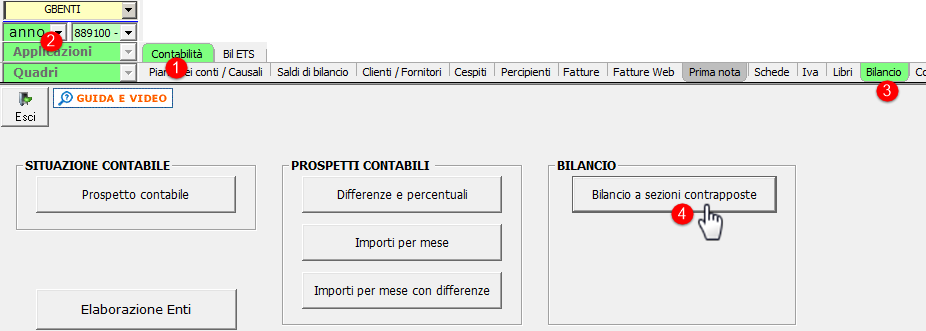
che da bilancio ETS, se NON sono inseriti saldi a macrovoce:

Competenza
All’apertura della form, per default, viene evidenziata la seguente struttura:
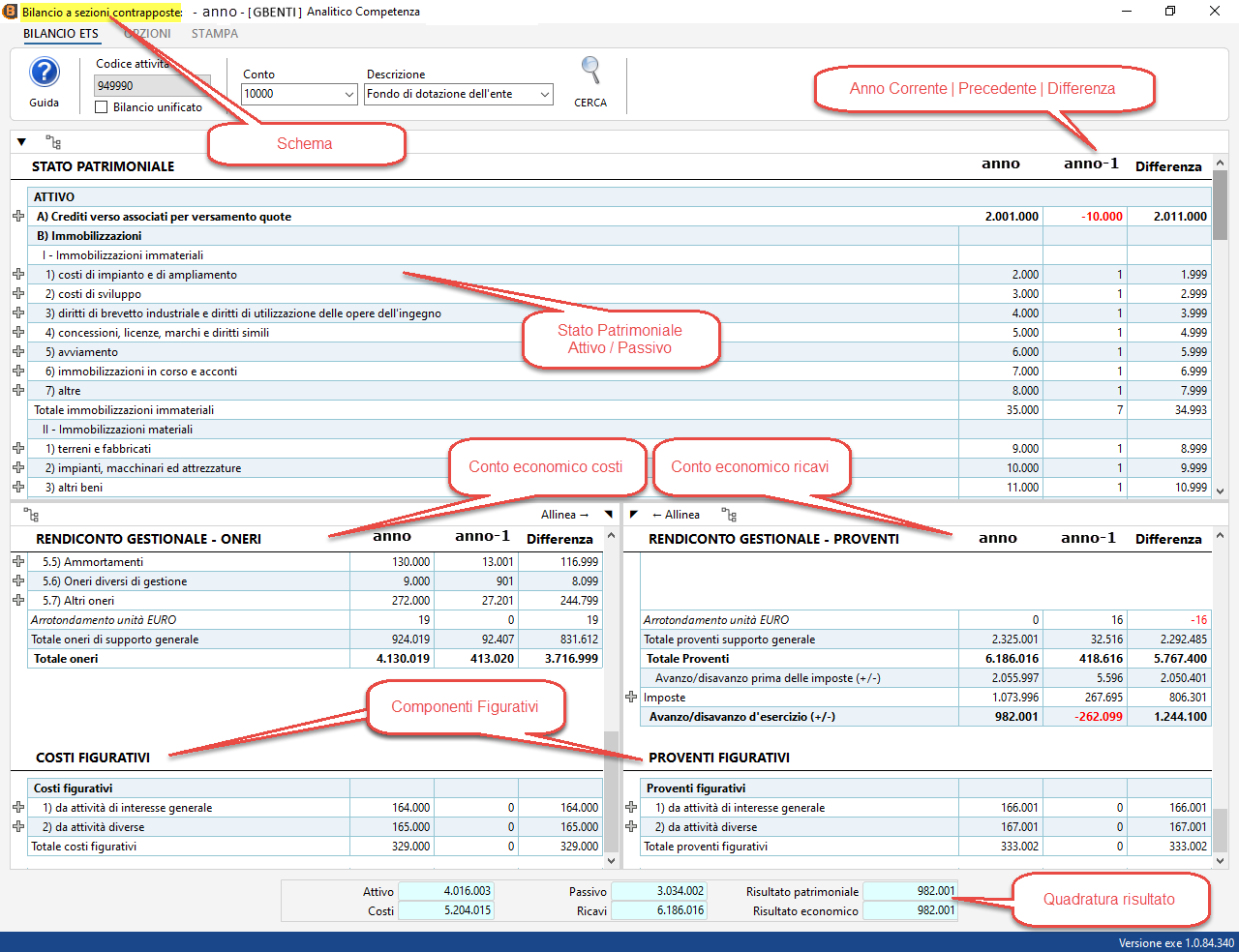
Rendiconto per Cassa
All’apertura della form, per default, viene evidenziata la seguente struttura:
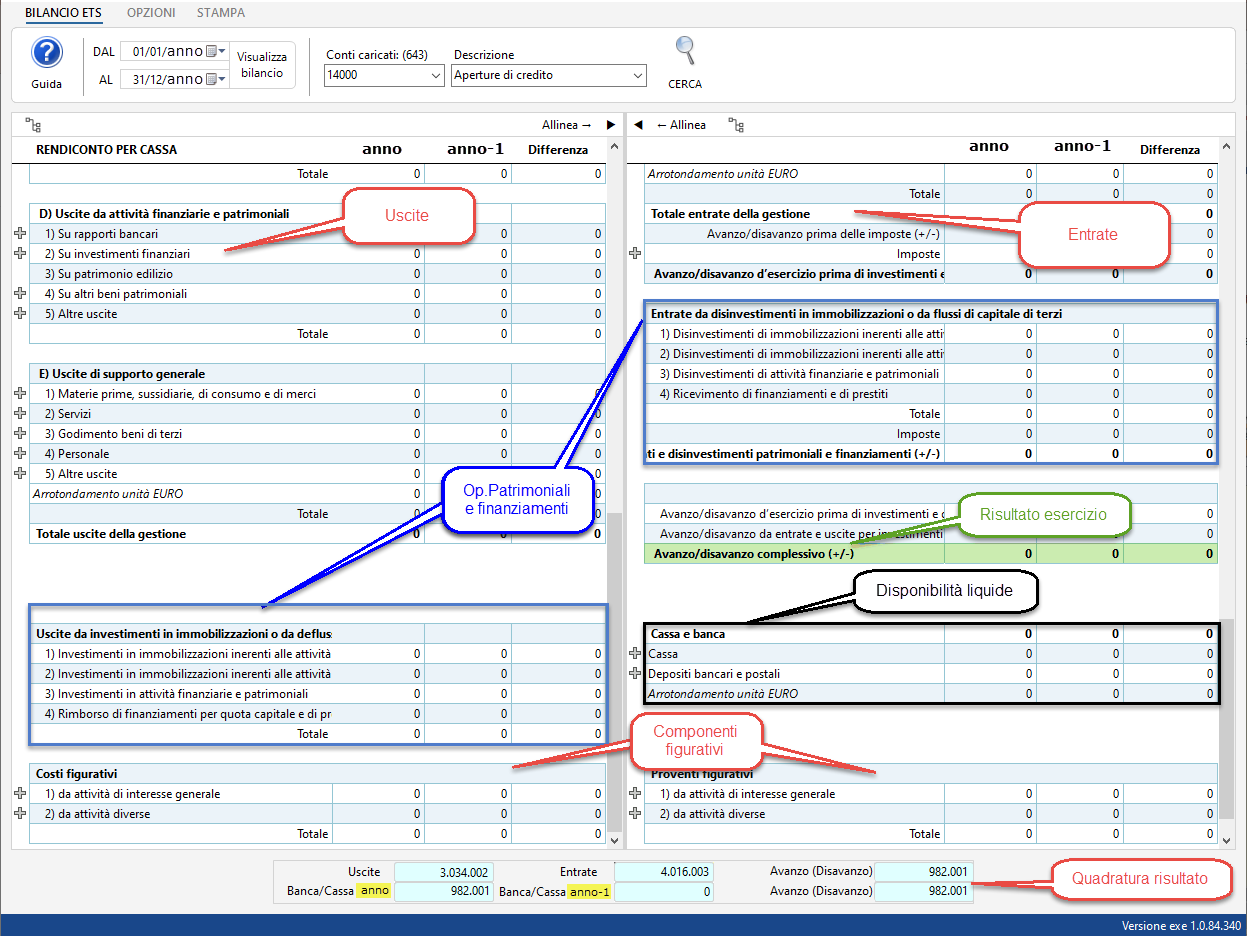
Con doppio click sulla descrizione dei singoli raggruppamenti (o sul simbolo + ) è comunque possibile visualizzare il dettaglio dei conti che sono collegati al riepilogo.
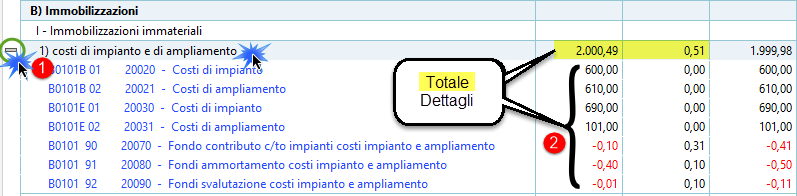
La gestione Bilancio Contrapposto è disponibile se, nel piano dei conti dei regimi contabili, sono impostati gli abbinamenti tra il conto ed i raggruppamenti di uno dei 4 schemi rigidi istituiti.
In mancanza dei necessari collegamenti, non è infatti possibile rappresentare correttamente le registrazioni effettuate in contabilità nella struttura prevista.
All’apertura delle form Bilancio Contrapposto, viene visualizzata immediatamente la situazione aggiornata comprendente tutte le registrazioni di prima nota, relative all’anno corrente, fatte fino a quella data, sia provenienti dai saldi analitici o spce, che dalle registrazioni di prima nota. Gli importi sono all'unità di euro con possibilità di visualizzazione dei decimali, con apposita opzione.
 N.B. In caso di saldi a macrovoce ETS, le strutture che si aprono non sono quelle dinamiche del contrapposto, ma rigide: non consentono alcuna interazione da parte dell'utente, nessun dettaglio contabile, nessun filtro o ricerca e le valorizzazioni sono esclusivamente all'unità di euro. Inoltre non sono disponibili saldi macrovoce per gli ENC.
N.B. In caso di saldi a macrovoce ETS, le strutture che si aprono non sono quelle dinamiche del contrapposto, ma rigide: non consentono alcuna interazione da parte dell'utente, nessun dettaglio contabile, nessun filtro o ricerca e le valorizzazioni sono esclusivamente all'unità di euro. Inoltre non sono disponibili saldi macrovoce per gli ENC.
2.1.2 Visualizzazione del bilancio in forma Abbreviata, Ordinaria o Microimprese
Il bilancio in procedura riporta le voci di Stato Patrimoniale e Conto Economico relative all’esercizio in corso e al precedente, evidenziandone le variazioni nella colonna “Diff” e "Diff %" con Diff=anno-anno-1 e Diff.%=(anno-anno-1)/(anno-1)+100
Il bilancio europeo, nel formato previsto dalla IV direttiva Cee(poi XXXIV), puo’ essere esposto in tre diverse visualizzazioni:
Ordinario: così come previsto dagli art. 2423, 2424, 2425, 2427 C.c. che disciplinano rispettivamente la redazione del bilancio e il contenuto e la struttura dello Stato Patrimoniale, del Conto Economico, del rendiconto finanziario e della Nota Integrativa.
Abbreviato: come previsto dall’ art. 2435-bis C.c.
Micro-imprese: come previsto dall’ art. 2435-ter C.c.
Nel bilancio in forma abbreviata lo Stato Patrimoniale comprende solo le voci contrassegnate nell' art. 2424 con lettere maiuscole e con numeri romani; le voci A e D dell'attivo possono essere comprese nella voce CII; dalle voci BI e BII dell'attivo devono essere detratti in forma esplicita gli ammortamenti e le svalutazioni; la voce E del passivo può essere compresa nella voce D; nelle voci CII dell'attivo e D del passivo devono essere separatamente indicati i crediti e i debiti esigibili oltre l'esercizio successivo. Le società che redigono il bilancio in forma abbreviata sono esonerate dalla redazione del Rendiconto Finanziario.
Nel Conto Economico del bilancio in forma abbreviata le seguenti voci previste dall' art. 2425 C.c. possono essere tra loro raggruppate:
voci A2 e A3
voci B9(c), B9(d), B9(e)
voci B10(a), B10(b),B10(c)
voci C16(b) e C16(c)
voci D18(a), D18(b), D18(c), D18(d)
voci D19(a), D19(b), D19(c), D19(d)
A partire dal bilancio 2016, la voce E20 ed E21 non sono presenti; in precedenza nella voce E20 non era richiesta la separata indicazione delle plusvalenze e nella voce E21 non era richiesta la separata indicazione delle minusvalenze e delle imposte relative a esercizi precedenti.
Nella Nota Integrativa sono omesse le indicazioni richieste dal n. 10 dell'art. 2426, dai nn. 2, 3, 7, 9, 10, 12, 13, 14, 15, 16 e 17 dell'art. 2427 e dal n. 1 del comma 1 dell'art. 2427-bis ; le indicazioni richieste dal n. 6 dell' art. 2427 sono riferite all'importo globale dei debiti iscritti in bilancio.
Nel bilancio in forma micro-imprese lo Stato Patrimoniale ed il Conto Economico corrispondono a quelli dello schema abbreviato, con esclusione delle voci relative agli strumenti finanziari derivati (Patrimonio netto, VII - Riserva per operazioni di copertura dei flussi finanziari attesi, e nel Conto Economico: D) Rettifiche di valore di attività e passività finanziarie: 18) rivalutazioni: d) di strumenti finanziari derivati; 19) svalutazioni: d) di strumenti finanziari derivati). Anche le società che redigono il bilancio in forma microimprese sono esonerate dalla redazione del Rendiconto Finanziario.

2.1.3 Espansione/Contrazione delle sezioni
Le tre sezioni del contrapposto competenza (o le due del contrapposto cassa) possono essere espanse riducendo di conseguenza le altre cliccando il triangolino nero (punto sensibile) collocato nel vertice superiore delle sezioni:
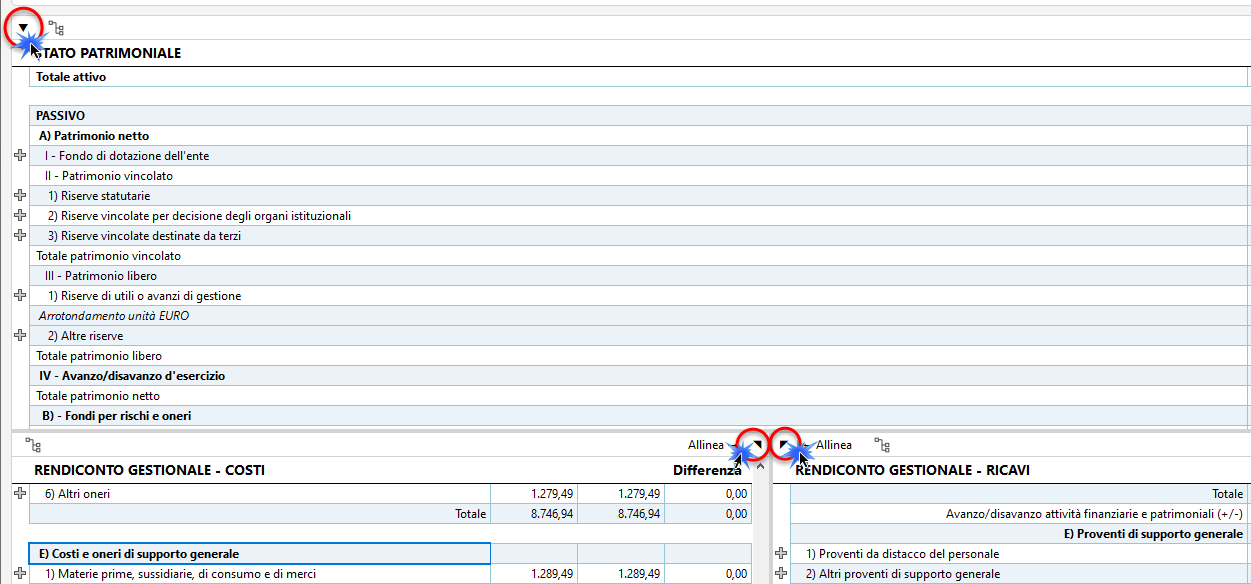
ipotizzando di espandere i ricavi avremo:

finito il lavoro sulla sezione, per tornare alla visualizzazione cumulativa cliccare sempre lo stesso punto sensibile, che quindi funziona come interruttore di acceso/spento della funzione.


2.2 Date visualizzazione Bilancio contrapposto (DAL/AL)
Nei campi 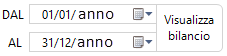 sono riportate per default le date di inizio e fine esercizio (anno). Tali date sono modificabili attraverso digitazione o clic nell'iconcina calendario. In caso di modifica delle date, per procedere alla rielaborazione dei dati, cliccare Visualizza bilancio:
sono riportate per default le date di inizio e fine esercizio (anno). Tali date sono modificabili attraverso digitazione o clic nell'iconcina calendario. In caso di modifica delle date, per procedere alla rielaborazione dei dati, cliccare Visualizza bilancio:
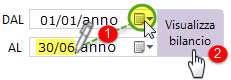

Solo in caso di più codici attività (contabilità separate) viene visualizzata l'icona corrispondente 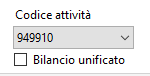 che consente di passare da una attività/contabilità all'altra cliccando nel box.
che consente di passare da una attività/contabilità all'altra cliccando nel box.
Di default viene selezionata l'attività/contabilità inserita come prima in anagrafica ditte. Anche i conteggi del contrapposto sono riferiti al codice attività visualizzato in quel momento.
Per cambiare l'attività da visualizzare, cioè il contrapposto di un'altra attività, cliccare:
uscendo verrà ricalcolato il contrapposto riferito alla nuova attività scelta (senza che l'utente debba fare nulla):
Bilancio unificato
Per unificare tutte le attività, producendo un bilancio unico dato dalla somma di queste, è sufficiente cliccare il check apposito:
anche in tal caso, il ricalcolo viene eseguito automaticamente dalla procedura, senza necessità di intervento dell'utente.
Nella TAB principale del contrapposto, è presente anche una funzionalità di ricerca o filtraggio del codice conto di cui è mostrata la descrizione.
Per Conti Caricati si intende il numero di conti presenti nel piano dei conti utilizzato (nell'esempio 1.329) inclusi quelli con saldo a zero, mentre per eseguire la Ricerca, una volta selezionato il conto nel menù a tendina, e vista la sua descrizione, cliccando CERCA si viene posizionati nella sezione corrispondente, nel dettaglio giusto, e precisamente nel rigo del conto:
 N.B. In caso di bilancio unificato, la ricerca ha per oggetto tutti i conti di tutte le attività cumulate, ed, in caso di conti con codice uguale ma descrizione diversa, questi vengono scorsi uno dopo l'altro.
N.B. In caso di bilancio unificato, la ricerca ha per oggetto tutti i conti di tutte le attività cumulate, ed, in caso di conti con codice uguale ma descrizione diversa, questi vengono scorsi uno dopo l'altro.

2.4.1 Zoom a video NEW
L’icona Zoom (di quanto a video) è nella TAB BILANCIO, la principale del Contrapposto:
la funzione si applica a tutti i pannelli.
Per aumentare il font cliccare sulla freccia in alto 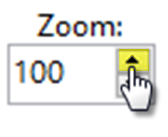 il numero passa dal default di 100 ad un numero superiore (di 10 in 10) oppure digitare il valore voluto
il numero passa dal default di 100 ad un numero superiore (di 10 in 10) oppure digitare il valore voluto 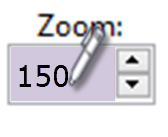
Analogamente, per diminuire il font cliccare sulla freccia in basso  oppure digitare il numero voluto:
oppure digitare il numero voluto: 
 N.B. Lo zoom (a video) non opera sulle dimensioni che saranno applicate in fase di stampa; per tale necessità occorre un’altra funzione.
N.B. Lo zoom (a video) non opera sulle dimensioni che saranno applicate in fase di stampa; per tale necessità occorre un’altra funzione.
Nel contrapposto, è possibile aprire le schede contabili e dai righi di queste raggiungere la prima nota.
Circa l'accesso alle schede contabili:
- si realizza attraverso il doppio click nella cella (nel rigo associato al conto) della colonna (associata all'anno) desiderata (1).
- Il doppio click e la scheda contabile, sono AUTONOMAMENTE riferibili sia all'anno che all'anno precedente.
- Si apre una nuova maschera con la scheda dal al (complessivi) in cui viene rappresentato il Codice Attività, la Data di registrazione, il Numero di documento, la Data del documento, la Partita Iva, la sigla della causale contabile, la descrizione, la colonna Dare, Avere, il Saldo, il superamento del Limite del contante, con saldo di apertura a riporto se esistente:
la scheda contabile può essere stampata con apposito pulsante posto in alto a destra della stessa.
Con esclusione dei conti figurativi e delle disponibilità liquide (che funzionano come nel bilancio per competenza), la scheda contabile del Rendiconto per Cassa prevede l’Importo per competenza (1) e l’Importo per cassa (2) affiancati su colonne distinte, che assicurano il collegamento diretto alla contabilità, associando ai calcoli dei movimenti finanziari quelli di competenza economica:
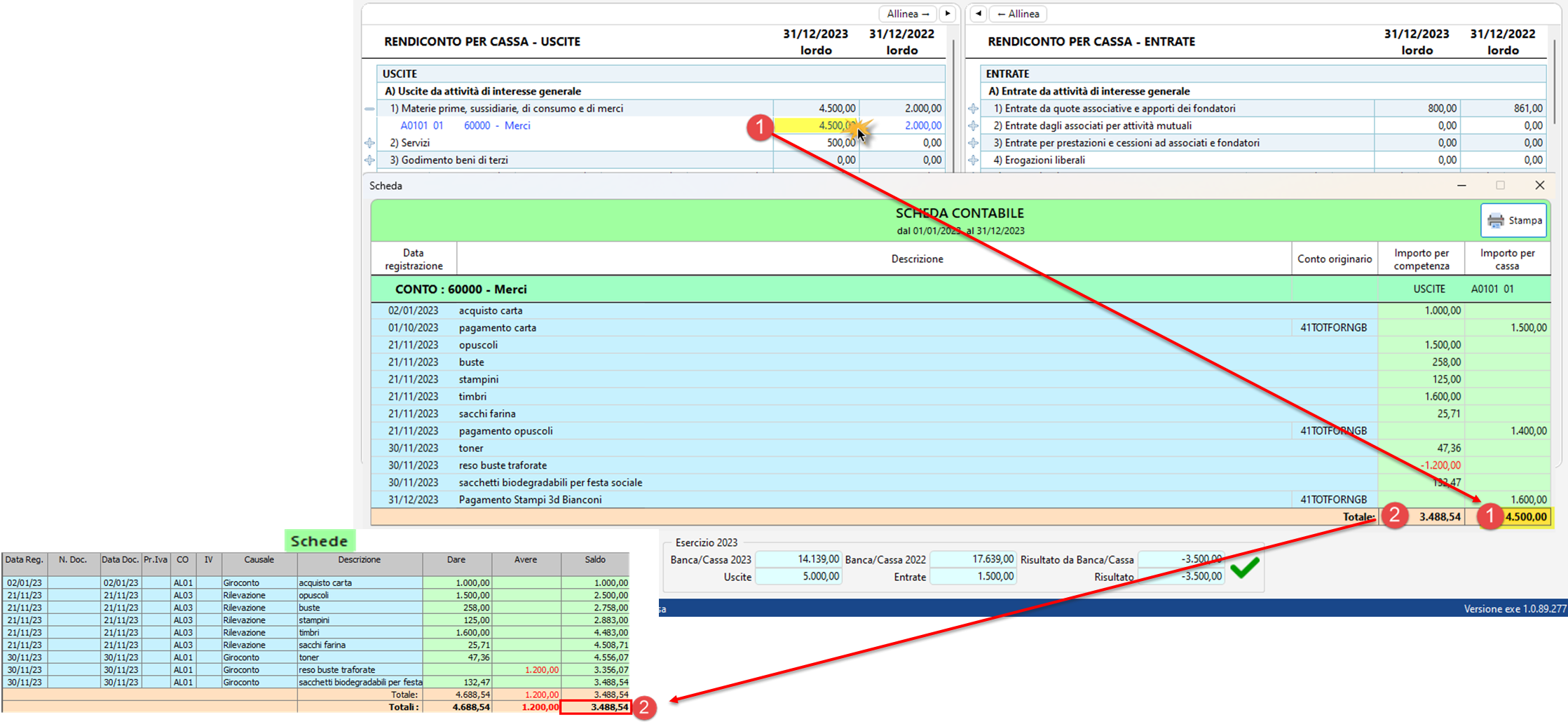
In caso di selezione di più saldi dei conti, analogamente a quando si selezionano più celle in Excel, posizionando il cursore sopra la selezione viene visualizzata una tooltip che mostra la somma della selezione:
Questa funzione, utile per rapidi calcoli senza uscire dalla visulizzazione, è presente sia negli ETS/ENC che nel Bilancio Europeo.
Partendo dal caso precedente (2.4.2.2) se durante la selezione (1) viene cliccato invio (2), verranno aperte tutte le schede contabili oggetto della selezione e rappresentato sia il totale di ciascuna (3) sia il totale cumulativo di tutte quelle aperte (4):
Anche questa funzione è presente sia negli ETS/ENC che nel Bilancio Europeo.
Nelle schede contabili è garantita l’integrazione con la prima nota (1-3), ed il collegamento con il piano dei conti (A-C).
In caso di modifica della prima nota, provenendo dal contrapposto, dopo il salvataggio della prima nota modificata, viene disposto il rientro automatico in Bilancio Contrapposto e la visualizzazione dei saldi aggiornati.
Vediamo i passaggi partendo da un saldo dare di 1.000,20 del 60000:
la scrittura da 1.000,20 passa a 2.000 euro:
al salvataggio avremo il ritorno al contrapposto e l'aggiornamento del saldo
infatti riaprendo il saldo verifichiamo che teneva già conto dell'incremento:
2.5 Opzioni di Visualizzazione
Per rendere attiva ogni opzione è sufficiente mettere/togliere un check sui campi a disposizione.
2.5.1 Visualizza decimali
Visualizza decimali consente di passare dal bilancio caricato di default, cioè il Bilancio Contrapposto all'unità di euro, con righi arrotondati all'euro superiore o inferiore, secondo la regola 0,49 ->0 e 0,50->1, a quello con importi espressi alla seconda cifra decimale (centesimo di euro), senza arrotondamenti rispetto alla contabilità o saldi analitici.


Per ciascun rigo di dettaglio associato ad un conto (ad esempio il conto 60630) il valore in euro (esempio -2) è effettivamente l'arrotondato all'unità di euro del corrispondente saldo che il conto assume quando ha valore decimale (esempio -1,51).
Ciò non vale invece per la valorizzazione dei totali o subtotali: il valore del totale in euro dell'importo A) 6) (2) (esempio pari ad euro 1.069) potrebbe infatti non corrispondere all'arrotondato all'unità del corrispondente valore del totale decimale (nell'esempio 1.069,98 che diverrebbe 1.070 se fosse il saldo di un singolo conto), in quanto ciascun totale o subtotale dello schema di bilancio contrapposto, è la somma dei righi di dettaglio sottostanti.
Per gestire queste ed altre componenti di arrotondamento provocate dal passaggio dal mondo "decimale" al mondo "unità di euro", analogamente a quanto già presente nel bilancio europeo, sono stati introdotti dei righi di quadratura, visibili in caso di bilancio all'euro e nascosti in caso di bilancio con decimali:
Voci quadratura euro per Competenza
1. Arrotondamento unità EURO in 'Passivo, A) III 2) Altre riserve' voce di chiusura del Patrimonio Netto
2. Arrotondamento unità EURO in 'E)9) Utilizzo riserva vincolata per decisione degli organi istituzionali' voce di chiusura dei Costi di supporto generale,
3. Arrotondamento unità EURO in 'E)2) Altri proventi di supporto generale' voce di chiusura dei Proventi di supporto generale,
in caso di bilancio con decimali, le voci si azzerano:
Voci quadratura euro per Rendiconto per Cassa
Per il rendiconto per cassa le voci suddette sono diverse in funzione del diverso schema e riconciliazione bancaria:
1. Arrotondamento unità EURO in 'E)5) Altre uscite' voce di chiusura delle Uscite di supporto generale
2. Arrotondamento unità EURO in 'E)2) Altre entrate di supporto generale' voce di chiusura delle Entrate di supporto generale,
3. Arrotondamento unità EURO in 'Depositi bancari e postali' voce finale di Cassa e banca,
Per il bilancio per competenza ENC e per il rendiconto per cassa ENC che hanno schemi con righi diversi, sono utilizzati gli stessi criteri e quadratura nelle stesse sezioni.
Selezionandolo, otterremo l'espansione dei dettagli dei conti, che passano dalla visualizzazione dei totali dei righi alla visualizzazione di tutti i dettagli di tutti i righi.
Il dettaglio si applica a tutti i righi indistintamente;
Il dettaglio riporta il saldo contabile secondo la logica dare/avere, per cui i crediti e costi hanno di regola segno positivo (o mancanza di segno, che corrisponde al dare) mentre i debiti e ricavi hanno di regola segno negativo (che corrisponde all'avere):
il dettaglio include tutti i sottoconti raccordati alla voce del contrapposto, il che consente di evitare l'accesso al piano dei conti per la verifica del raccordo dei conti, potendo sempre sfruttare la funzione di ricerca (di cui al punto 2.4).
Nel caso non si intenda espandere tutti i righi ma solo uno o alcuni, mantenendo il check impostato su  procedere al click sul rigo desiderato. Ad esempio per dettagliare solo il rigo Depositi bancari e postali:
procedere al click sul rigo desiderato. Ad esempio per dettagliare solo il rigo Depositi bancari e postali:
In tale modo è possibile dettagliare solo questo o ulteriori righi, e non tutti i righi, cliccando il simbolo 
 (più) posto subito a sinistra del rigo di bilancio, mentre per tornare alla sintesi, cliccare il simbolo
(più) posto subito a sinistra del rigo di bilancio, mentre per tornare alla sintesi, cliccare il simbolo  (meno) sempre all'inizio del rigo. Nel dettagliare il rigo, ai sottoconti verranno applicate le altre proprietà impostate quando i conti non erano visibili (la presenza di quelli a zero, il raggruppamento clienti/fornitori, righe separatorie, raccordi ecc).
(meno) sempre all'inizio del rigo. Nel dettagliare il rigo, ai sottoconti verranno applicate le altre proprietà impostate quando i conti non erano visibili (la presenza di quelli a zero, il raggruppamento clienti/fornitori, righe separatorie, raccordi ecc).
Per non visualizzare i conti a zero basta deselezionare il check:
 N.B. Per zero si intende 0,00 in caso di bilanci con decimali, e 0 con bilanci all'unità di euro, pertanto un conto che vale 0,49 euro, sarà:
N.B. Per zero si intende 0,00 in caso di bilanci con decimali, e 0 con bilanci all'unità di euro, pertanto un conto che vale 0,49 euro, sarà:
>visibile deselezionando il check nei bilanci con visualizzazione decimale;
>nascosto deselezionando il check nei bilanci con visualizzazione non decimale (unità di euro).
Di conseguenza: adottando le opzioni di cui sopra, i totali potrebbero non corrispondere alla somma dei vari conti a causa degli arrotondamenti.
In caso di dettaglio del rigo clienti o fornitori, altri crediti, altri debiti, il check su questa opzione permette di passare da una visualizzazione dettagliata dei nomi dei clienti e fornitori (presente per default) ad una visualizzazione sintetica -appunto raggruppata- dei clienti e fornitori in un solo totale per sezione, tale da garantire una sufficiente riservatezza soprattutto in caso lettura del bilancio contrapposto da parte di soggetti stakeholder o comunque esterni all'amministrazione dell'ente.
Pertanto entrando di default nei clienti, potremmo avere la seguente rappresentazione:
 N.B.Il totale del rigo 40-Clienti rappresenta il totale della somma dei conti 40* con saldo dare.
N.B.Il totale del rigo 40-Clienti rappresenta il totale della somma dei conti 40* con saldo dare.
Nei fornitori avremmo:
 N.B.Il totale del rigo 41-Fornitori rappresenta il totale della somma dei conti 41* con saldo avere.
N.B.Il totale del rigo 41-Fornitori rappresenta il totale della somma dei conti 41* con saldo avere.
Nozione di controverso
Negli altri crediti figurano in dettaglio anche i fornitori con saldo dare (crediti verso fornitori) che, per rispetto del principio contabile OIC 12, non possono essere detratti dai fornitori ma appunto distinti con un doppio raccordo che tiene conto del segno, in altra sezione dell'attivo, rispetto alla tradizionale voce debiti verso fornitori.
Negli altri debiti figurano in dettaglio anche i clienti con saldo avere (debiti verso clienti) che, sempre per rispetto del principio contabile OIC 12, non possono essere detratti dai clienti ma appunto distinti con un doppio raccordo che tiene conto del segno, in altra sezione del passivo, rispetto alla tradizionale voce crediti verso clienti utenti.
Opzione Raggruppa per i controverso
Ciò premesso, ed analogamente al comportamento tenuto nel bilancio europeo a cui la normativa ETS rimanda quando non in contrasto diretto con i principi del terzo settore, anche nel contrapposto vige questa logica, che chi applica alla collocazione dei controverso e in seconda istanza anche al raggruppamento dei clienti e fornitori controverso. Pertanto potremo avere NELL'ATTIVO:
Con FORNITORI CONTROV che è dato dalla somma dei 41* saldo dare.
Per converso, potremo avere NEL PASSIVO:
Con CLIENTI CONTROV che è dato dalla somma dei 40* saldo avere.
-
Colonna differenza
-
Colonna Anno precedente
-
Raccordo del conto
-
Totali a piè di pagina
Di default tali colonne/informazioni sono tutte visibili.
Il check su nascondi colonna differenza permette di non visualizzare la colonna differenza data da [(anno)-(anno-1)]:
 N.B. Il check su nascondi colonna opera non solo in visualizzazione, ma anche in stampa (una volta impostata in visualizzazione) secondo la logica 'Stampo ciò che vedo' già presente in altre applicazioni GB. Pertanto per non stampare la colonna differenza, occorre previamente nasconderla in visualizzazione.
N.B. Il check su nascondi colonna opera non solo in visualizzazione, ma anche in stampa (una volta impostata in visualizzazione) secondo la logica 'Stampo ciò che vedo' già presente in altre applicazioni GB. Pertanto per non stampare la colonna differenza, occorre previamente nasconderla in visualizzazione.
Il check su nascondi anno precedente permette di non visualizzare la colonna dell'anno precedente:
La colonna differenza, in caso sia nascosto l'anno-1, automaticamente perde di significato (quindi è consigliabile nasconderla).
Il check su nascondi raccordo permette di non visualizzare il raccordo del conto al rigo del bilancio, ed è collegato alla visualizzazione di uno o più righi in modalità dettaglio conti:
Si precisa che il doppio raccordo è tipico solo dei conti che possono essere collocati su due righi del contrapposto, a seconda del saldo dare/avere, ad esempio i conti banca, ma anche i tributari (oltre ai controverso di cui al punto 2.5.5.1).
Il check su nascondi totali permette di non visualizzare il totale a piè di pagina dell'Attivo/Passivo/Risultato patrimoniale e Costi/Ricavi/Risultato economico che devono sempre corrispondere, per testimoniare la quadratura complessiva dei prospetti contrapposti:
nascondendo i totali, si 'guadagnano' alcune righe per la visualizzazione dei righi inferiori, utile soprattutto per chi ha schermi piccoli nel pc.
 N.B. Il check opera anche in stampa secondo la logica 'Stampo ciò che vedo', ed è utile in caso di stampa di dettagli con numerosi conti o di presenza di quelli con valore a 0.
N.B. Il check opera anche in stampa secondo la logica 'Stampo ciò che vedo', ed è utile in caso di stampa di dettagli con numerosi conti o di presenza di quelli con valore a 0.
Il check su Visualizza data estesa permette di inserire la data AL in formato gg/mm/aaaa in luogo del solo aaaa, sia in visualizzazione che in stampa.
Ipotizziamo un Ente con AL=31/12/2022 e 31/12/2021, avremo:
Tale funzione è particolarmente utile in caso di Enti con esercizio non coincidente con l'anno solare, esempio 01/06/anno - 31/05/anno+1 (ipotizziamo 01/06/2021 - 31/05/2022) che devono mostrare inequivocabilmente l'anno DAL (2021), oppure esercizi ultrannuali, esempio 30/09/anno-1 - 31/12/anno (ipotizziamo 30/09/2021-31/12/2022) in cui si mostra l'anno AL (2022).
La medesima impostazione si trova nel Bilancio ETS da presentare al RUNTS e corrisponde alle impostazioni del Bilancio Europeo/Infocamere/Agenzia delle Entrate.
Nelle tre sezioni del bilancio (due per il rendiconto per cassa) sono presenti altre funzionalità, utili per una migliore fruizione del contrapposto:
-
Allinea Subtotali
-
Espandi sezione
-
Cerca nei righi
-
Posizionati sul rigo del Totale
esse sono sintetizzate nella grafica che segue:
Allinea Subtotali
Posizionandosi nel rendiconto di gestione del contrapposto competenza (o nelle Entrate/Uscite del Rendiconto per cassa) cliccando Allinea, le due sezioni contrapposte si allineano rispetto al subtotale dove ci si trova, infatti, scorrendo l'uno indipendentemente dall'altro, a seguito del dettaglio dei righi, le sezioni possono non essere più allineate.
Ad esempio se ci troviamo nei proventi finanziari e vogliamo allinearli agli oneri finanziari, potremmo avere:
Espandi Sezione
la funzione già accennata al punto 2.1.1 consente di espandere la sezione in cui ci si trova per avere tutto la schermo a disposizione nella sua consultazione (le altre si ridimensionano di conseguenza), il tutto cliccando il triangolino nero (punto sensibile) collocato nel vertice superiore delle sezioni.
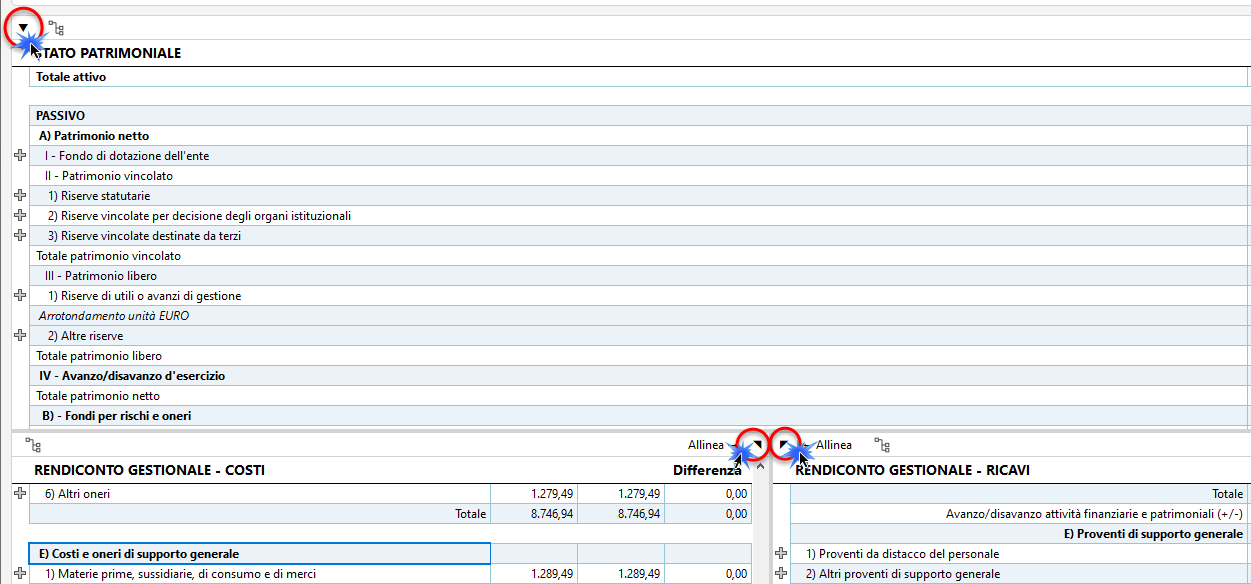
finito il lavoro sulla sezione, per tornare alla visualizzazione cumulativa cliccare sempre lo stesso punto (che quindi funziona come interruttore di acceso/spento della funzione).

Cerca nei righi
Per cercare nel testo dei righi del bilancio (o rendiconto) contrapposto, cliccare l'icona corrispondente (1) si apre un rigo di ricerca in cui editare ciò che serve (2), la ricerca è simultanea e vengono filtrate tutte le voci coerenti (3), quindi cliccando in quella desiderata (4) si viene posizionati sul rigo del bilancio a cui fa riferimento (5).
Ad esempio per cercare le Altre riserve del Patrimonio netto, basta posizionarsi sullo Stato Patrimoniale e procedere come segue:
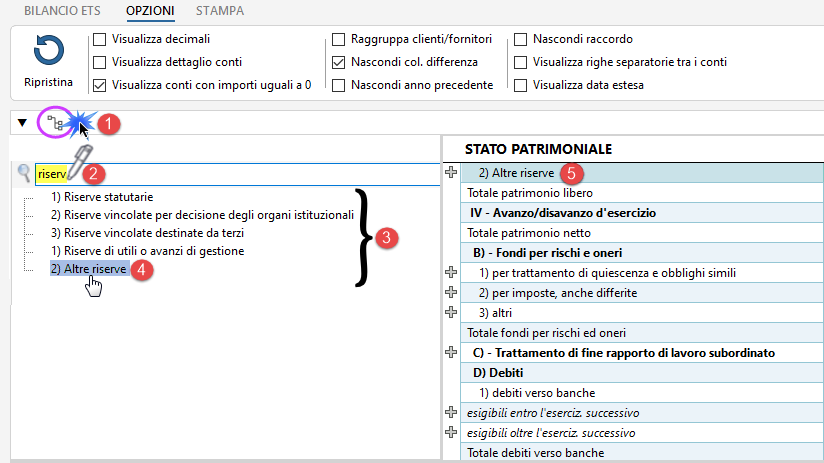
Per nascondere la barra di ricerca, cliccare nuovamente il punto sensibile (1) che quindi funziona come interruttore di acceso/spento della funzione.

Posizionati sul rigo del totale
Una funzione utile per posizionare il cursore nel rigo dei totali, è attivabile cliccando la cella che contiene la descrizione del totale così come riepilogato a piè di pagina. Ad esempio partendo dal passivo, debiti verso banche pari a 773 euro, per posizionare il cursore nel Totale dell'attivo che riporta 82.201 euro, cliccare nell'area della descrizione "ATTIVO":


La funzione Calcola saldi dall'ultimo caricamento in 'Saldi di Bilancio', disabilitata per default ed attiva a partire dal 2023, può essere utilizzata se:
1) si sono inseriti saldi di bilancio nell'anno corrente: anno con o senza contabilità nell'anno medesimo (esempio saldi caricati in anno 2023, con o senza contabilità nell'anno 2023)
2) si è inserita la contabilità nell'anno precedente: anno-1 con o senza saldi di bilancio (esempio contabilità 2022, con o senza saldi 2022).
Selezionando tale opzione, i saldi dell'anno corrente: anno (2023) saranno calcolati solo considerando quanto avvenuto in saldi di bilancio anno (2023), a cui si somma l'eventuale contabilità dell'anno (2023), senza tenere conto delle riaperture provenienti dall'anno-1 (2022) cioè verranno ignorati i saldi di riapertura (1.1.2023) conseguenza di saldi/contabilità precedenti, provenienti dall'anno-1 (cioè dell'anno 2022).
per usufruire dell'opzione è sufficiente cliccare il check apposito in OPZIONI (al check seguirà il ricalcolo dei saldi, per escludere le riaperture):
 N.B. In presenza di Saldi di Bilancio anno e anno-1, MA in assenza di contabilità dell'anno-1, l'esclusione delle riaperture è automatica (implicita).
N.B. In presenza di Saldi di Bilancio anno e anno-1, MA in assenza di contabilità dell'anno-1, l'esclusione delle riaperture è automatica (implicita).

Per gli utilizzatori che hanno schermi estesi, ottimizzare la visualizzazione del bilancio contrapposto significa ridimensionarlo automaticamente ed introdurre bande laterali (opzionali).
2.5.11.1 Bilancio societario e bande NEW
Al primo accesso il bilancio societario si presenta compatto (1):
Nella finestra, cliccando l’icona espandi di windows, avremo la visualizzazione (2) con bande laterali:
Nascondendo le bande, da opzioni di visualizzazione, avremo il bilancio a tutto schermo (3):
Nel Bilancio per competenza (ETS/ENC) la banda sarà solo sullo Stato Patrimoniale, in quanto la contrapposizione dell’economico richiede maggiore spazio:
volendo il bilancio a tutto schermo si può cliccare l’icona espandi di windows (1) e nascondere la banda da opzioni di visualizzazione (2).
Nel caso di rendiconto per cassa la struttura non prevede alcuna banda (a causa della mancanza dello stato patrimoniale) ma è stato comunque pensato un ridimensionamento, per cui volendo un bilancio a tutto schermo si può cliccare l’icona espandi di windows (1)
 N.B. Queste visualizzazioni non interferiscono con la funzione Stampa, che conserva le proprietà già illustrate.
N.B. Queste visualizzazioni non interferiscono con la funzione Stampa, che conserva le proprietà già illustrate.
Nel caso in cui il Bilancio Contrapposto sia richiamato a partire dall'applicazione Bilancio ETS, allora ci saranno delle differenze e una nuova opzione:
-
Il bilancio contrapposto è sempre unificato (in presenza di più contabilità/attività separate) in quanto il bilancio che si presenta al RUNTS è sempre unificato;
-
appare l'opzione "Nascondi anno precedente OIC 35".
Bilancio unificato
Se vi sono più attività, il Bilancio o rendiconto saranno unificati, se il contrapposto viene richiamato dall'applicazione Bilancio ETS, e ciò sarà verificabile dal fatto che l'opzione unifica sarà flaggata e disabilitata la scelta delle attività
Nascondi comparazione anno precedente OIC 35
Il Consiglio di Gestione dell'OIC in data 02/03/2023 ha dato notizia dell'approvazione in via definitiva degli emendamenti al Principio Contabile OIC 35 sugli Enti del Terzo Settore (ETS) che prevedono delle semplificazioni limitate a coloro che per la prima volta approveranno il bilancio ETS applicando il principio contabile 35: in particolare la possibilità di escludere la comparazione con il precedente esercizio, inizialmente circoscritta solo al bilancio 2021 (primo bilancio a cui era applicabile ex lege il principio OIC 35) viene estesa a qualunque ETS che rediga per la prima volta il bilancio applicando l'OIC 35, quindi -ad esempio- vale per tutti gli Enti ETS neoiscritti nel 2022 o successivamente, che quindi potranno usufruirne sempre. In aggiunta a ciò, vi sono delle semplificazioni sul fair value se la stima è eccessivamente onerosa. Per recepire la possibilità di NON comparare l'anno precedente è stata introdotta in GB (già nell'esercizio 2021 poi estesa agli esercizi successivi) l'opzione 'Nascondi comparazione anno precedente OIC 35'. Di conseguenza selezionandola avremo ad esempio:
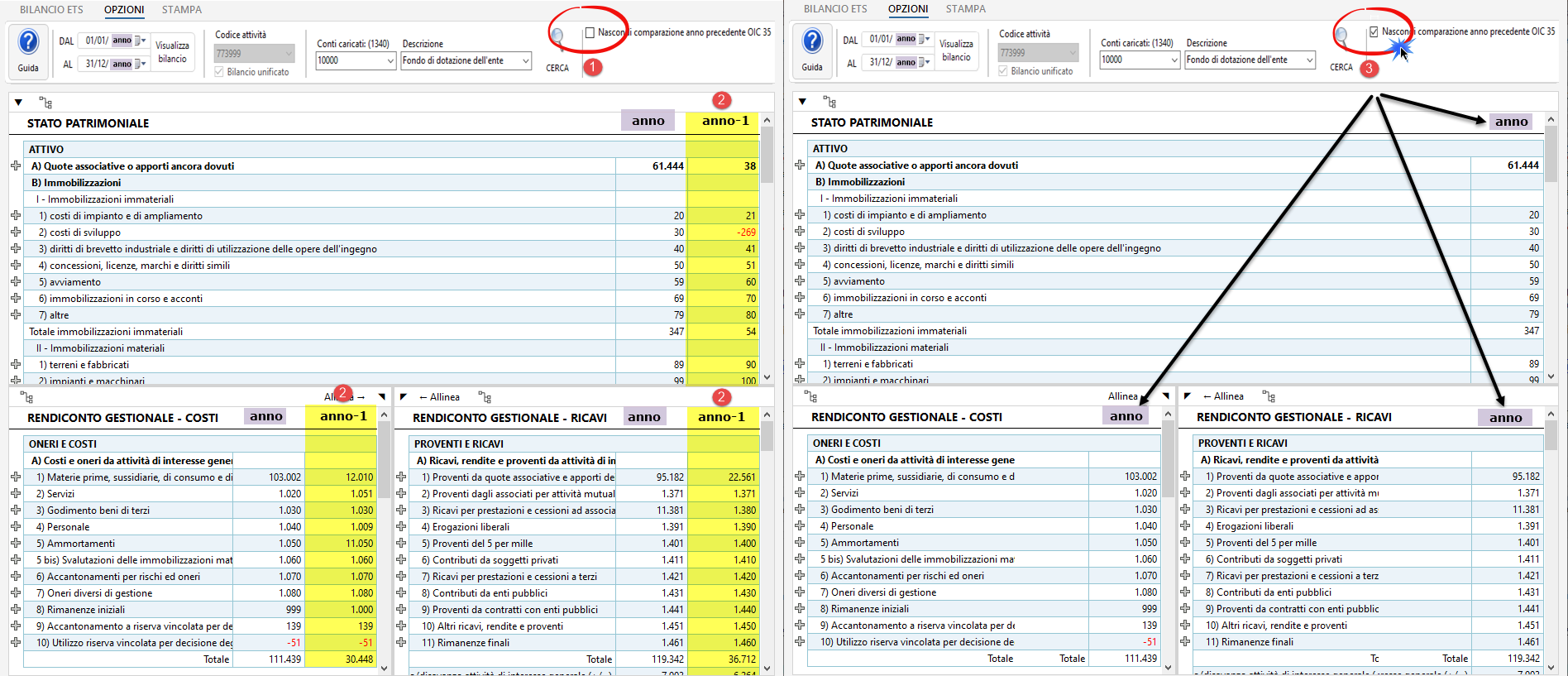
Con nascondi comparazione OIC, sarà automaticamente nascosta anche la colonna Differenza nel menù opzioni: 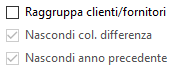
 N.B. Con un semplice Nascondi anno precedente NON SI REALIZZA Nascondi comparazione con anno precedente OIC 35:
N.B. Con un semplice Nascondi anno precedente NON SI REALIZZA Nascondi comparazione con anno precedente OIC 35:
Infatti, nel caso l'opzione Nascondi comparazione OIC sia selezionata, essa nasconde l'anno precedente non solo visivamente ma ne elimina gli importi che vengono passati alla relazione di missione/commenti in calce (quindi anche da un punto di vista logico) per cui, con Nascondi comparazione OIC, nel Bilancio ETS al RUNTS l'anno precedente figurerà a zero: invece con Nascondi anno precedente, i dati nell'anno nascosto rimangono ed entrando nel Bilancio ETS sono presenti e vengono trasmessi al RUNTS.
 N.B. L'opzione nel contrapposto IMPONE i dati nella relazione e nel bilancio presentato: per evitare contraddizioni con il bilancio l'opzione Nascondi comparazione OIC sarà disabilitata e non modificabile se figura il definitivo per fascicolo in Relazione di Missione/Commenti in Calce, mentre sarà abilitata e modificabile nel contrapposto, negli altri casi.
N.B. L'opzione nel contrapposto IMPONE i dati nella relazione e nel bilancio presentato: per evitare contraddizioni con il bilancio l'opzione Nascondi comparazione OIC sarà disabilitata e non modificabile se figura il definitivo per fascicolo in Relazione di Missione/Commenti in Calce, mentre sarà abilitata e modificabile nel contrapposto, negli altri casi.
4 La Stampa del documento
Dalla TAB STAMPA (sulla barra in alto) si accede al menù dedicato a tale funzione che contiene sia le opzioni di stampa che di esportazione dei dati.
NB: Il bilancio stampato tramite questo pulsante rappresenta una bozza del documento. Per la stampa definitiva PDF/A destinata al RUNTS occorre entrare nel Bilancio ETS - Relazione di Missione (o nel Rendiconto per Cassa - Commenti in calce) ed effettuare i passaggi e controlli previsti nella guida Bilancio da depositare al RUNTS ETS PDFA-Xbrl al punto 4.2.4
4.1 Sezioni da stampare
E’ possibile personalizzare la stampa del documento, ponendo check a scelta sulle seguenti opzioni, che di default sono tutte presenti (incluse nella stampa):
Bilancio per competenza
- Stato Patrimoniale Attivo
- Stato Patrimoniale Passivo
- Costi Oneri e Costi
- Costi figurativi
- Ricavi Proventi e Ricavi
- Ricavi figurativi
Rendiconto per Cassa
- Uscite: uscite
- Uscite: Oneri figurativi
- Entrate: entrate
- Entrate: proventi figurativi
Sempre in una logica di massima flessibilità, ciascuna sezione è eliminabile/inseribile in autonomia, quindi ad esempio è possibile stampare (per assurdo) solo Attivo e Ricavi figurativi.
 N.B. Ad ogni modifica dell'opzione di stampa è necessario cliccare il pulsante
N.B. Ad ogni modifica dell'opzione di stampa è necessario cliccare il pulsante  oppure
oppure 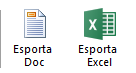 per recepire i cambiamenti in una stampa utente.
per recepire i cambiamenti in una stampa utente.

4.2 Altre opzioni di stampa
tra le altre opzioni di stampa figurano:
-
l'inclusione/esclusione del Logo GB a piè di pagina (di default incluso)
-
l'inclusione/esclusione dell'intestazione (di default inclusa: escludendola si perde il riferimento all'ETS e il numero di pagina)
-
l'inclusione/esclusione della Data e Ora a piè di pagina (di default inclusa)
-
la stampa in bianco e nero (di default deselezionata, quindi opzionabile)
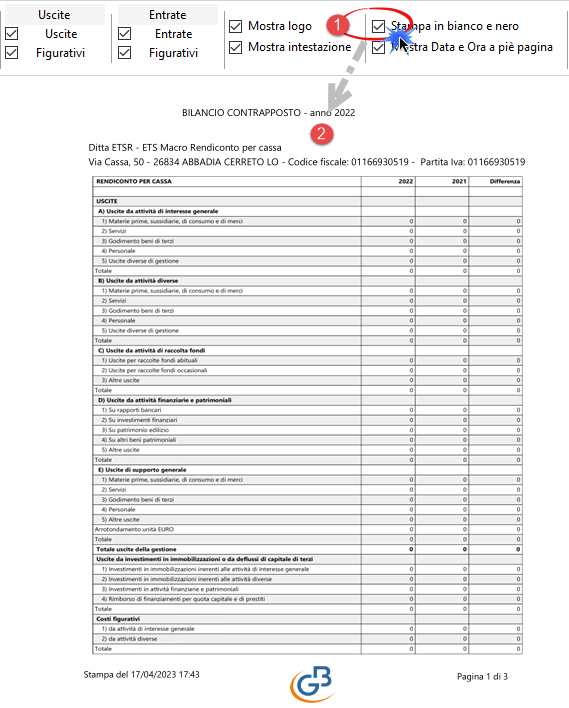

4.3 Stampa Pdf
La stampa pdf, che è quella di default, si attiva cliccando il pulsante: 
Come già specificato è sempre necessario cliccare questo pulsante o gli altri output, per recepire le modifiche delle opzioni in modo da averle in un documento utente.

4.4 Esporta
Per agevolare l'utente offrendo un servizio più accurato è possibile produrre degli output in Word/Open Office o Excel, per rendere ulteriormente personalizzabili /elaborabili i bilanci contrapposti.
Per produrre il file in .DOC (formato testo elaborabile con WORD, Open Office o altri editor compatibili con l'html), occorre selezionare l’apposito pulsante disponibile a destra nel menù, scegliere la cartella del pc dove salvare il file, quindi attendere l'apertura automatica del documento:
4.4.2 Esporta in Excel
Per produrre il file in .xls (formato foglio di calcolo elaborabile con Excel, Open Office o altri compatibili), occorre selezionare l’apposito pulsante disponibile a destra nel menù, scegliere la cartella del pc dove salvare il file, quindi attendere l'apertura automatica del documento:
Il componente  è nella tab STAMPA-ESPORTA
è nella tab STAMPA-ESPORTA
Per il funzionamento si rimanda a quanto previsto nello Zoom video.
Ipotizzando uno Zoom stampa al 180% potremmo avere ad esempio:
 N.B. L'output dove si sfrutta maggiornamente lo Zoom Stampa è il pdf.
N.B. L'output dove si sfrutta maggiornamente lo Zoom Stampa è il pdf.
Sempre nella TAB STAMPA – ESPORTA troviamo una nuova icona per quelle situazioni in cui è preferibile un layout di Stampa in orizzontale:
La funzione si apprezza ad esempio in caso di rendiconto per cassa con tutte le colonne iva, lordo e netto visibili contemporaneamente. Rispetto ad un layout verticale senza zoom [1] , impostando l’orizzontale con uno zoom di 140% in stampa [2], si percepisce il miglioramento dell’output:
Con questa nuova impostazione, la data in formato anno oppure gg/mm/aaaa (se estesa) viene visualizzata in ogni pagina:
Per chi intende produrre un documento di stampa privo di bordi, sfondi ecc. è possibile optare per la nuova funzione Stampa neutra che elimina qualunque colorazione dal testo:
 N.B. Come alternativa al layout simile a quello Tebeni, questa opzione fa convergere all’aspetto del precedente Bilancio IV direttiva.
N.B. Come alternativa al layout simile a quello Tebeni, questa opzione fa convergere all’aspetto del precedente Bilancio IV direttiva.
Gli ENC che non presentano il bilancio al RUNTS, o gli ETS a qualunque data dell’esercizio, trovano una nuova funzione nella TAB STAMPA – ESPORTA che consente di avere la contrapposizione delle sezioni anche in stampa e non solo a video.
Si potrà consegnare un documento contrapposto ufficiale ad Enti pubblici, Banche, Organi di controllo, anche nel corso dell’esercizio e se necessario con dettaglio dei sottoconti.
Stampa Contrapposta, per ENC ed ETS, si può combinare anche con le altre opzioni layout Verticale/Orizzontale e Zoom Stampa. Il fine è di ottenere un documento sempre più leggibile:
 N.B. La (stampa) contrapposta, non include mai le colonne Differenza e Diff. % mentre è possibile il dettaglio conti (in funzione di ciò che si sta visualizzando). Tale stampa non è presente nel Bilancio Europeo che per definizione è sempre a scalare.
N.B. La (stampa) contrapposta, non include mai le colonne Differenza e Diff. % mentre è possibile il dettaglio conti (in funzione di ciò che si sta visualizzando). Tale stampa non è presente nel Bilancio Europeo che per definizione è sempre a scalare.
Come già nelle relazioni del Controllo di Gestione, anche nel bilancio societario o nel contrapposto enti da contabilità, si può stampare il logo del professionista:
essa presuppone di aver caricato il logo, associato all’intermediario predefinito, nella Gestione Intermediari del Multiditta:
Per impostare il professionista come predefinito:
 N.B. Per il logo professionista viene utilizzato l’ultimo caricato (quello aziendale invece beneficia della storicizzazione in anagrafica, quindi loghi diversi in anni diversi).
N.B. Per il logo professionista viene utilizzato l’ultimo caricato (quello aziendale invece beneficia della storicizzazione in anagrafica, quindi loghi diversi in anni diversi).
In stampa il logo sarà a piè di pagina: